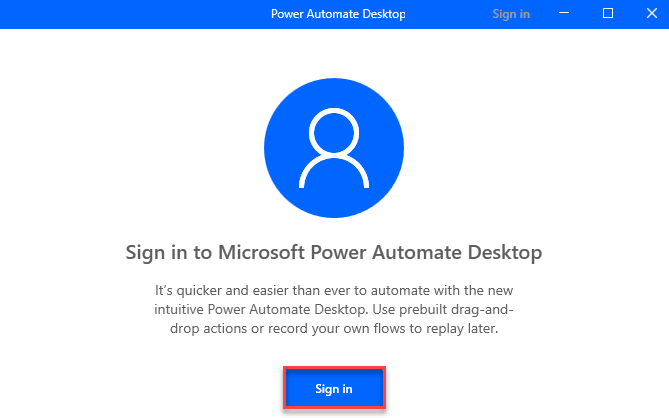Di Supriya Prabhu
I file, le cartelle o qualsiasi cosa eliminata da te vanno nel cestino che è occupato nell'unità C. Quando l'unità C inizia a perdere spazio, influisce sulle prestazioni del sistema, quindi è sempre meglio pulire il cestino una volta ogni tanto. Ma la maggior parte degli sviluppatori o degli utenti dimentica di svuotare o svuotare il cestino nel sistema a causa della loro frenetica pressione di lavoro. Quindi c'è un'opzione nel sistema operativo Windows che svuota automaticamente la cartella del cestino una volta nel numero di giorni specificato. In questo articolo, ti mostreremo come svuotare automaticamente il cestino sul sistema Windows 11.
Passaggi da seguire per svuotare automaticamente il cestino in Windows 11
Passo 1: Apri l'app Impostazioni
premere Vincere + Io tasti insieme sulla tastiera.
Passo 2: Nella finestra Impostazioni
Vai a Sistema > Magazzinaggio come mostrato di seguito.

Passaggio 3: Nella pagina Archiviazione
In Gestione archiviazione, fai clic sul pulsante di attivazione/disattivazione in Sensore memoria per attivarlo.
Quindi, fare clic su Senso di archiviazione andare dentro.

Passaggio 4: Nella pagina Sensore memoria
Fare clic sul pulsante di attivazione/disattivazione di Pulizia automatica del contenuto dell'utente accenderlo.
Quindi, Seleziona 14 giorni dall'elenco a discesa di Elimina i file nel mio cestino se sono stati lì per più di tempo.
Quindi, chiudi la finestra delle impostazioni dell'app.

Le modifiche apportate al senso di archiviazione delle impostazioni svuoteranno automaticamente il cestino una volta ogni 14 giorni e non devi preoccuparti di avere poco spazio sull'unità C a causa del cestino.
Spero che questo articolo sia stato informativo e utile. Per favore lasciaci commenti qui sotto.
Grazie per aver letto!